2014 OPEL INSIGNIA radio
[x] Cancel search: radioPage 88 of 149
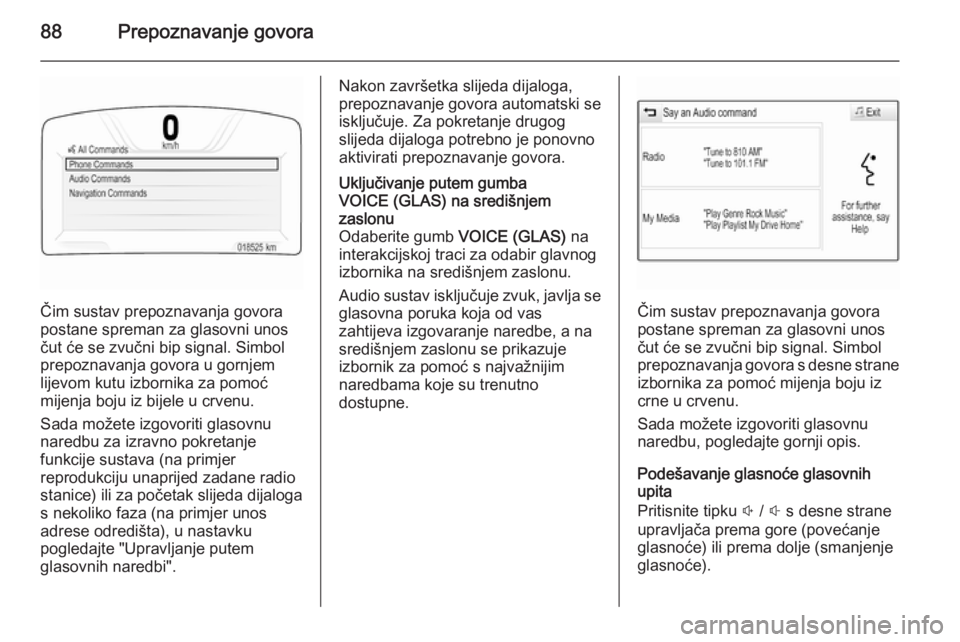
88Prepoznavanje govora
Čim sustav prepoznavanja govora
postane spreman za glasovni unos
čut će se zvučni bip signal. Simbol
prepoznavanja govora u gornjem
lijevom kutu izbornika za pomoć
mijenja boju iz bijele u crvenu.
Sada možete izgovoriti glasovnu
naredbu za izravno pokretanje
funkcije sustava (na primjer
reprodukciju unaprijed zadane radio
stanice) ili za početak slijeda dijaloga
s nekoliko faza (na primjer unos
adrese odredišta), u nastavku
pogledajte "Upravljanje putem
glasovnih naredbi".
Nakon završetka slijeda dijaloga,
prepoznavanje govora automatski se
isključuje. Za pokretanje drugog
slijeda dijaloga potrebno je ponovno
aktivirati prepoznavanje govora.Uključivanje putem gumba
VOICE (GLAS) na središnjem
zaslonu
Odaberite gumb VOICE (GLAS) na
interakcijskoj traci za odabir glavnog
izbornika na središnjem zaslonu.
Audio sustav isključuje zvuk, javlja se
glasovna poruka koja od vas
zahtijeva izgovaranje naredbe, a na središnjem zaslonu se prikazuje
izbornik za pomoć s najvažnijim
naredbama koje su trenutno
dostupne.
Čim sustav prepoznavanja govora
postane spreman za glasovni unos
čut će se zvučni bip signal. Simbol
prepoznavanja govora s desne strane
izbornika za pomoć mijenja boju iz
crne u crvenu.
Sada možete izgovoriti glasovnu
naredbu, pogledajte gornji opis.
Podešavanje glasnoće glasovnih
upita
Pritisnite tipku ! / # s desne strane
upravljača prema gore (povećanje
glasnoće) ili prema dolje (smanjenje
glasnoće).
Page 89 of 149
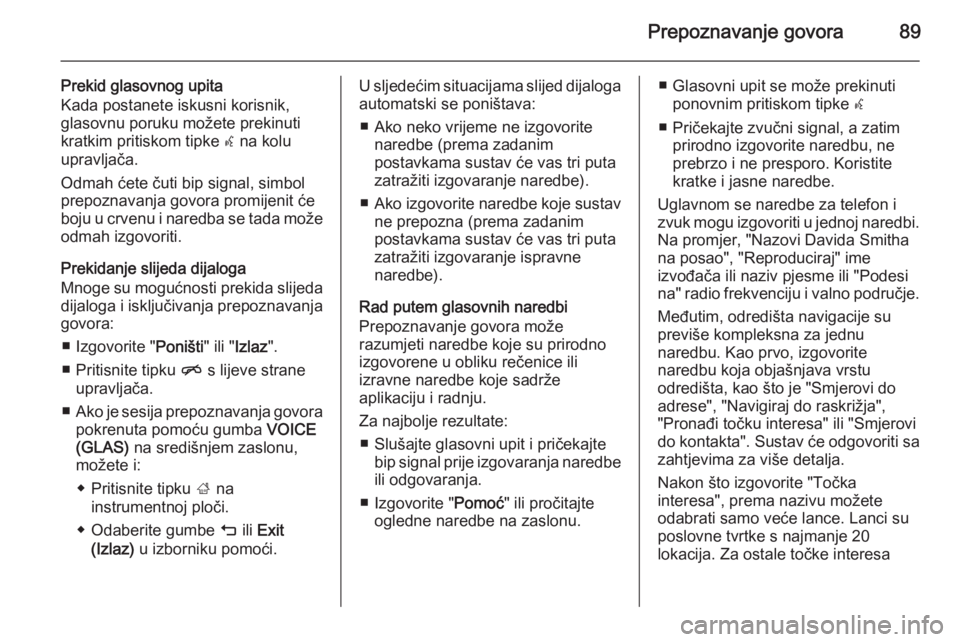
Prepoznavanje govora89
Prekid glasovnog upita
Kada postanete iskusni korisnik,
glasovnu poruku možete prekinuti
kratkim pritiskom tipke w na kolu
upravljača.
Odmah ćete čuti bip signal, simbol
prepoznavanja govora promijenit će
boju u crvenu i naredba se tada može odmah izgovoriti.
Prekidanje slijeda dijaloga
Mnoge su mogućnosti prekida slijeda dijaloga i isključivanja prepoznavanja
govora:
■ Izgovorite " Poništi" ili "Izlaz ".
■ Pritisnite tipku n s lijeve strane
upravljača.
■ Ako je sesija prepoznavanja govora
pokrenuta pomoću gumba VOICE
(GLAS) na središnjem zaslonu,
možete i:
◆ Pritisnite tipku ; na
instrumentnoj ploči.
◆ Odaberite gumbe m ili Exit
(Izlaz) u izborniku pomoći.U sljedećim situacijama slijed dijaloga
automatski se poništava:
■ Ako neko vrijeme ne izgovorite naredbe (prema zadanim
postavkama sustav će vas tri puta
zatražiti izgovaranje naredbe).
■ Ako izgovorite naredbe koje sustav
ne prepozna (prema zadanim
postavkama sustav će vas tri puta
zatražiti izgovaranje ispravne
naredbe).
Rad putem glasovnih naredbi
Prepoznavanje govora može
razumjeti naredbe koje su prirodno
izgovorene u obliku rečenice ili
izravne naredbe koje sadrže
aplikaciju i radnju.
Za najbolje rezultate: ■ Slušajte glasovni upit i pričekajte bip signal prije izgovaranja naredbeili odgovaranja.
■ Izgovorite " Pomoć" ili pročitajte
ogledne naredbe na zaslonu.■ Glasovni upit se može prekinuti ponovnim pritiskom tipke w
■ Pričekajte zvučni signal, a zatim prirodno izgovorite naredbu, ne
prebrzo i ne presporo. Koristite
kratke i jasne naredbe.
Uglavnom se naredbe za telefon i
zvuk mogu izgovoriti u jednoj naredbi.
Na promjer, "Nazovi Davida Smitha
na posao", "Reproduciraj" ime
izvođača ili naziv pjesme ili "Podesi
na" radio frekvenciju i valno područje.
Međutim, odredišta navigacije su
previše kompleksna za jednu
naredbu. Kao prvo, izgovorite
naredbu koja objašnjava vrstu
odredišta, kao što je "Smjerovi do
adrese", "Navigiraj do raskrižja", "Pronađi točku interesa" ili "Smjerovi
do kontakta". Sustav će odgovoriti sa
zahtjevima za više detalja.
Nakon što izgovorite "Točka
interesa", prema nazivu možete
odabrati samo veće lance. Lanci su
poslovne tvrtke s najmanje 20
lokacija. Za ostale točke interesa
Page 92 of 149
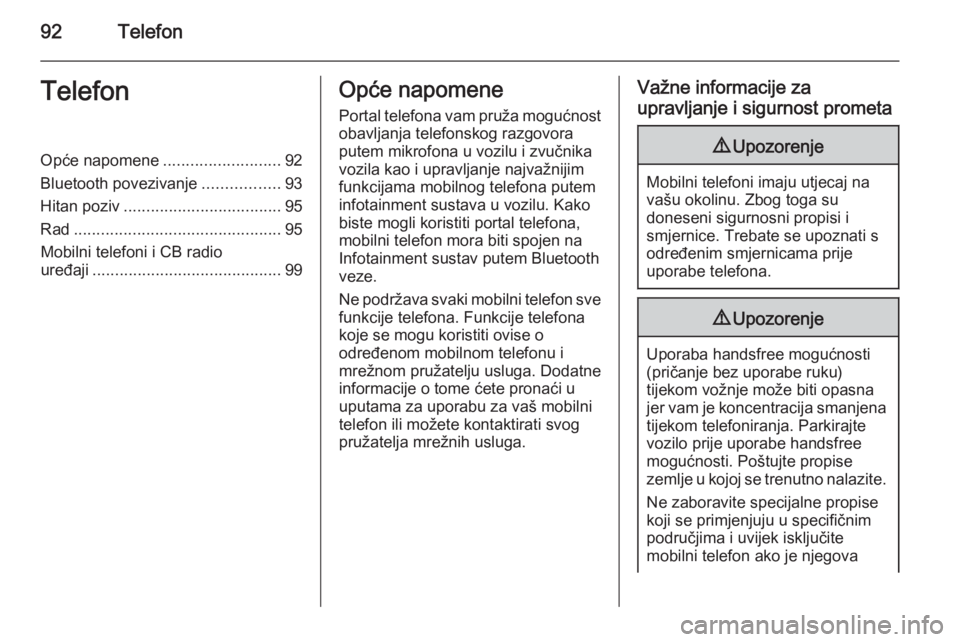
92TelefonTelefonOpće napomene..........................92
Bluetooth povezivanje .................93
Hitan poziv ................................... 95
Rad .............................................. 95
Mobilni telefoni i CB radio
uređaji .......................................... 99Opće napomene
Portal telefona vam pruža mogućnost
obavljanja telefonskog razgovora
putem mikrofona u vozilu i zvučnika
vozila kao i upravljanje najvažnijim
funkcijama mobilnog telefona putem
infotainment sustava u vozilu. Kako
biste mogli koristiti portal telefona,
mobilni telefon mora biti spojen na Infotainment sustav putem Bluetooth
veze.
Ne podržava svaki mobilni telefon sve funkcije telefona. Funkcije telefona
koje se mogu koristiti ovise o
određenom mobilnom telefonu i
mrežnom pružatelju usluga. Dodatne
informacije o tome ćete pronaći u
uputama za uporabu za vaš mobilni
telefon ili možete kontaktirati svog
pružatelja mrežnih usluga.Važne informacije za
upravljanje i sigurnost prometa9 Upozorenje
Mobilni telefoni imaju utjecaj na
vašu okolinu. Zbog toga su
doneseni sigurnosni propisi i
smjernice. Trebate se upoznati s
određenim smjernicama prije
uporabe telefona.
9 Upozorenje
Uporaba handsfree mogućnosti
(pričanje bez uporabe ruku)
tijekom vožnje može biti opasna
jer vam je koncentracija smanjena
tijekom telefoniranja. Parkirajte
vozilo prije uporabe handsfree
mogućnosti. Poštujte propise
zemlje u kojoj se trenutno nalazite.
Ne zaboravite specijalne propise
koji se primjenjuju u specifičnim
područjima i uvijek isključite
mobilni telefon ako je njegova
Page 93 of 149
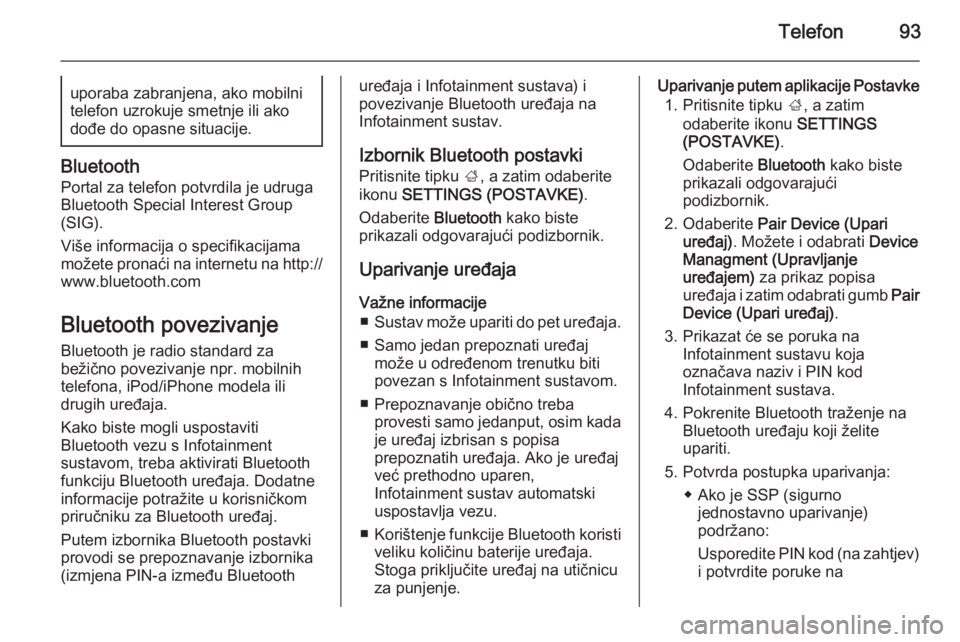
Telefon93uporaba zabranjena, ako mobilni
telefon uzrokuje smetnje ili ako
dođe do opasne situacije.
Bluetooth
Portal za telefon potvrdila je udrugaBluetooth Special Interest Group
(SIG).
Više informacija o specifikacijama
možete pronaći na internetu na http://
www.bluetooth.com
Bluetooth povezivanje Bluetooth je radio standard za
bežično povezivanje npr. mobilnih
telefona, iPod/iPhone modela ili
drugih uređaja.
Kako biste mogli uspostaviti
Bluetooth vezu s Infotainment
sustavom, treba aktivirati Bluetooth
funkciju Bluetooth uređaja. Dodatne
informacije potražite u korisničkom priručniku za Bluetooth uređaj.
Putem izbornika Bluetooth postavki
provodi se prepoznavanje izbornika
(izmjena PIN-a između Bluetooth
uređaja i Infotainment sustava) i
povezivanje Bluetooth uređaja na
Infotainment sustav.
Izbornik Bluetooth postavki
Pritisnite tipku ;, a zatim odaberite
ikonu SETTINGS (POSTAVKE) .
Odaberite Bluetooth kako biste
prikazali odgovarajući podizbornik.
Uparivanje uređaja
Važne informacije ■ Sustav može upariti do pet uređaja.
■ Samo jedan prepoznati uređaj može u određenom trenutku biti
povezan s Infotainment sustavom.
■ Prepoznavanje obično treba provesti samo jedanput, osim kadaje uređaj izbrisan s popisa
prepoznatih uređaja. Ako je uređaj
već prethodno uparen,
Infotainment sustav automatski
uspostavlja vezu.
■ Korištenje funkcije Bluetooth koristi
veliku količinu baterije uređaja.
Stoga priključite uređaj na utičnicu
za punjenje.Uparivanje putem aplikacije Postavke
1. Pritisnite tipku ;, a zatim
odaberite ikonu SETTINGS
(POSTAVKE) .
Odaberite Bluetooth kako biste
prikazali odgovarajući
podizbornik.
2. Odaberite Pair Device (Upari
uređaj) . Možete i odabrati Device
Managment (Upravljanje
uređajem) za prikaz popisa
uređaja i zatim odabrati gumb Pair
Device (Upari uređaj) .
3. Prikazat će se poruka na Infotainment sustavu koja
označava naziv i PIN kod
Infotainment sustava.
4. Pokrenite Bluetooth traženje na Bluetooth uređaju koji želite
upariti.
5. Potvrda postupka uparivanja: ◆ Ako je SSP (sigurnojednostavno uparivanje)
podržano:
Usporedite PIN kod (na zahtjev)
i potvrdite poruke na
Page 97 of 149
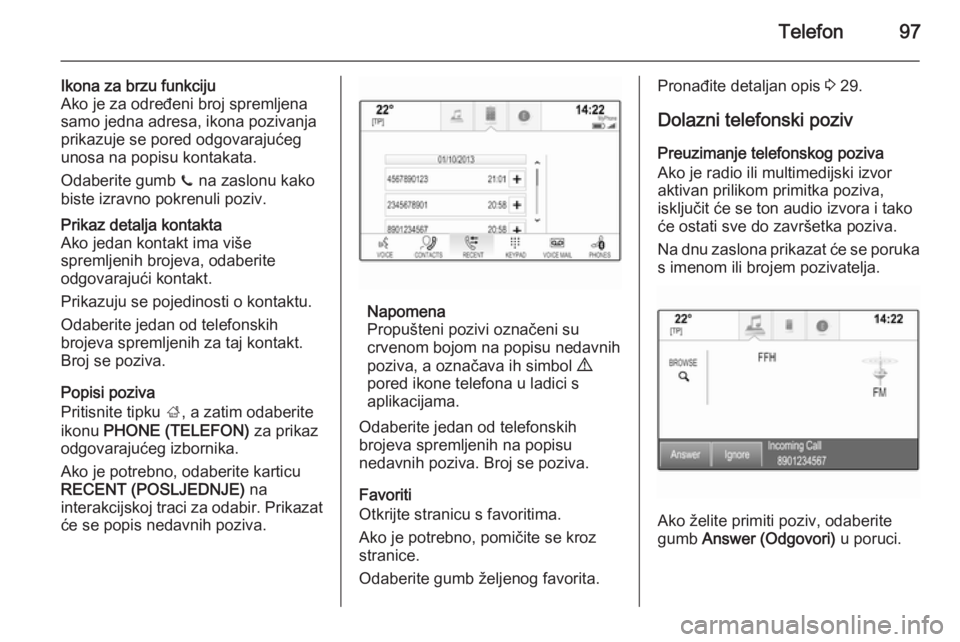
Telefon97
Ikona za brzu funkciju
Ako je za određeni broj spremljena
samo jedna adresa, ikona pozivanja
prikazuje se pored odgovarajućeg
unosa na popisu kontakata.
Odaberite gumb z na zaslonu kako
biste izravno pokrenuli poziv.Prikaz detalja kontakta
Ako jedan kontakt ima više
spremljenih brojeva, odaberite
odgovarajući kontakt.
Prikazuju se pojedinosti o kontaktu.
Odaberite jedan od telefonskih
brojeva spremljenih za taj kontakt.
Broj se poziva.
Popisi poziva
Pritisnite tipku ;, a zatim odaberite
ikonu PHONE (TELEFON) za prikaz
odgovarajućeg izbornika.
Ako je potrebno, odaberite karticu
RECENT (POSLJEDNJE) na
interakcijskoj traci za odabir. Prikazat će se popis nedavnih poziva.
Napomena
Propušteni pozivi označeni su crvenom bojom na popisu nedavnih
poziva, a označava ih simbol 9
pored ikone telefona u ladici s
aplikacijama.
Odaberite jedan od telefonskih
brojeva spremljenih na popisu
nedavnih poziva. Broj se poziva.
Favoriti
Otkrijte stranicu s favoritima.
Ako je potrebno, pomičite se kroz
stranice.
Odaberite gumb željenog favorita.
Pronađite detaljan opis 3 29.
Dolazni telefonski poziv
Preuzimanje telefonskog poziva
Ako je radio ili multimedijski izvor
aktivan prilikom primitka poziva,
isključit će se ton audio izvora i tako
će ostati sve do završetka poziva.
Na dnu zaslona prikazat će se poruka
s imenom ili brojem pozivatelja.
Ako želite primiti poziv, odaberite
gumb Answer (Odgovori) u poruci.
Page 99 of 149
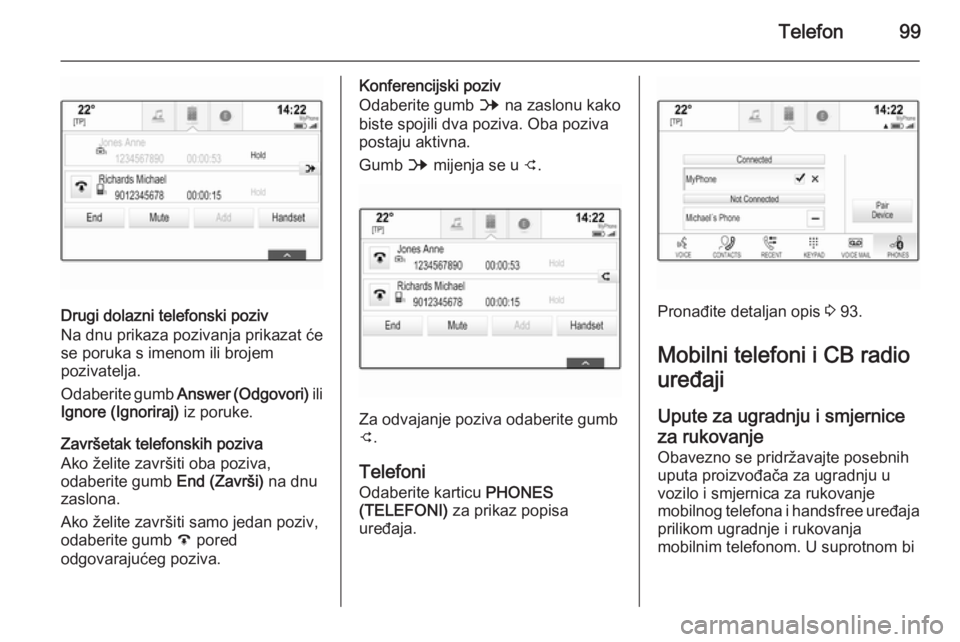
Telefon99
Drugi dolazni telefonski poziv
Na dnu prikaza pozivanja prikazat će
se poruka s imenom ili brojem
pozivatelja.
Odaberite gumb Answer (Odgovori) ili
Ignore (Ignoriraj) iz poruke.
Završetak telefonskih poziva
Ako želite završiti oba poziva,
odaberite gumb End (Završi) na dnu
zaslona.
Ako želite završiti samo jedan poziv,
odaberite gumb A pored
odgovarajućeg poziva.
Konferencijski poziv
Odaberite gumb B na zaslonu kako
biste spojili dva poziva. Oba poziva
postaju aktivna.
Gumb B mijenja se u C.
Za odvajanje poziva odaberite gumb
C .
Telefoni
Odaberite karticu PHONES
(TELEFONI) za prikaz popisa
uređaja.
Pronađite detaljan opis 3 93.
Mobilni telefoni i CB radio
uređaji
Upute za ugradnju i smjernice
za rukovanje
Obavezno se pridržavajte posebnih
uputa proizvođača za ugradnju u
vozilo i smjernica za rukovanje
mobilnog telefona i handsfree uređaja prilikom ugradnje i rukovanja
mobilnim telefonom. U suprotnom bi
Page 100 of 149
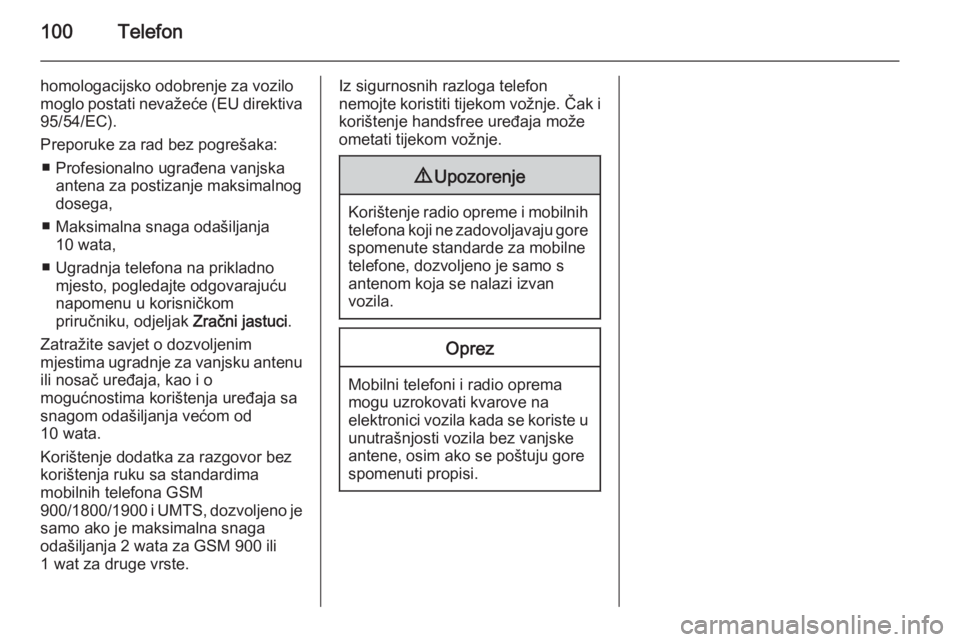
100Telefon
homologacijsko odobrenje za vozilo
moglo postati nevažeće (EU direktiva 95/54/EC).
Preporuke za rad bez pogrešaka: ■ Profesionalno ugrađena vanjska antena za postizanje maksimalnog
dosega,
■ Maksimalna snaga odašiljanja 10 wata,
■ Ugradnja telefona na prikladno mjesto, pogledajte odgovarajuću
napomenu u korisničkom
priručniku, odjeljak Zračni jastuci.
Zatražite savjet o dozvoljenim
mjestima ugradnje za vanjsku antenu
ili nosač uređaja, kao i o
mogućnostima korištenja uređaja sa
snagom odašiljanja većom od
10 wata.
Korištenje dodatka za razgovor bez
korištenja ruku sa standardima
mobilnih telefona GSM
900/1800/1900 i UMTS, dozvoljeno je
samo ako je maksimalna snaga
odašiljanja 2 wata za GSM 900 ili
1 wat za druge vrste.Iz sigurnosnih razloga telefon
nemojte koristiti tijekom vožnje. Čak i korištenje handsfree uređaja može
ometati tijekom vožnje.9 Upozorenje
Korištenje radio opreme i mobilnih
telefona koji ne zadovoljavaju gorespomenute standarde za mobilnetelefone, dozvoljeno je samo s
antenom koja se nalazi izvan
vozila.
Oprez
Mobilni telefoni i radio oprema
mogu uzrokovati kvarove na
elektronici vozila kada se koriste u unutrašnjosti vozila bez vanjske
antene, osim ako se poštuju gore spomenuti propisi.
Page 102 of 149
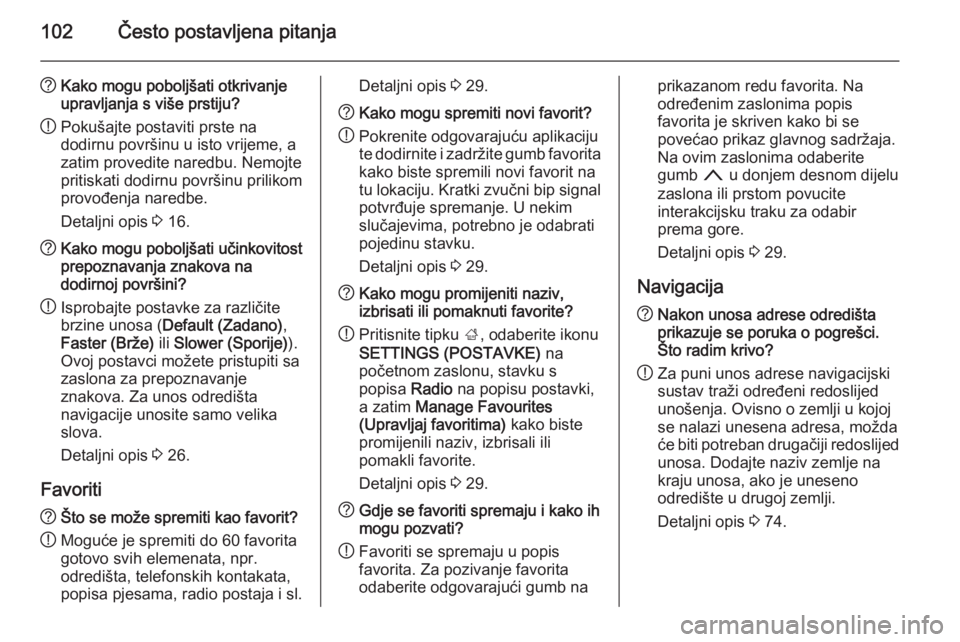
102Često postavljena pitanja
?Kako mogu poboljšati otkrivanje
upravljanja s više prstiju?
! Pokušajte postaviti prste na
dodirnu površinu u isto vrijeme, a
zatim provedite naredbu. Nemojte
pritiskati dodirnu površinu prilikom
provođenja naredbe.
Detaljni opis 3 16.? Kako mogu poboljšati učinkovitost
prepoznavanja znakova na
dodirnoj površini?
! Isprobajte postavke za različite
brzine unosa ( Default (Zadano) ,
Faster (Brže) ili Slower (Sporije) ).
Ovoj postavci možete pristupiti sa zaslona za prepoznavanje
znakova. Za unos odredišta
navigacije unosite samo velika
slova.
Detaljni opis 3 26.
Favoriti
? Što se može spremiti kao favorit?
! Moguće je spremiti do 60 favorita
gotovo svih elemenata, npr.
odredišta, telefonskih kontakata,
popisa pjesama, radio postaja i sl.Detaljni opis 3 29.? Kako mogu spremiti novi favorit?
! Pokrenite odgovarajuću aplikaciju
te dodirnite i zadržite gumb favorita
kako biste spremili novi favorit na
tu lokaciju. Kratki zvučni bip signal potvrđuje spremanje. U nekim
slučajevima, potrebno je odabrati pojedinu stavku.
Detaljni opis 3 29.? Kako mogu promijeniti naziv,
izbrisati ili pomaknuti favorite?
! Pritisnite tipku
;, odaberite ikonu
SETTINGS (POSTAVKE) na
početnom zaslonu, stavku s
popisa Radio na popisu postavki,
a zatim Manage Favourites
(Upravljaj favoritima) kako biste
promijenili naziv, izbrisali ili
pomakli favorite.
Detaljni opis 3 29.? Gdje se favoriti spremaju i kako ih
mogu pozvati?
! Favoriti se spremaju u popis
favorita. Za pozivanje favorita
odaberite odgovarajući gumb naprikazanom redu favorita. Na
određenim zaslonima popis
favorita je skriven kako bi se
povećao prikaz glavnog sadržaja.
Na ovim zaslonima odaberite
gumb n u donjem desnom dijelu
zaslona ili prstom povucite
interakcijsku traku za odabir
prema gore.
Detaljni opis 3 29.
Navigacija? Nakon unosa adrese odredišta
prikazuje se poruka o pogrešci.
Što radim krivo?
! Za puni unos adrese navigacijski
sustav traži određeni redoslijed
unošenja. Ovisno o zemlji u kojoj
se nalazi unesena adresa, možda
će biti potreban drugačiji redoslijed unosa. Dodajte naziv zemlje na
kraju unosa, ako je uneseno
odredište u drugoj zemlji.
Detaljni opis 3 74.